
Mac पर फ़ाइल और फ़ोल्डर डिलीट करें
किसी भी समय आप उन फ़ाइलों, फ़ोल्डरों और अन्य आइटम को हटा सकते हैं, जिनकी आवश्यकता अब आपको नहीं है। आप Dock में आइटम को रद्दी में ड्रैग करके आरंभ करते हैं, लेकिन जब तक आप रद्दी को खाली नहीं करते, तब तक आइटम डिलीट नहीं किए जाते हैं।
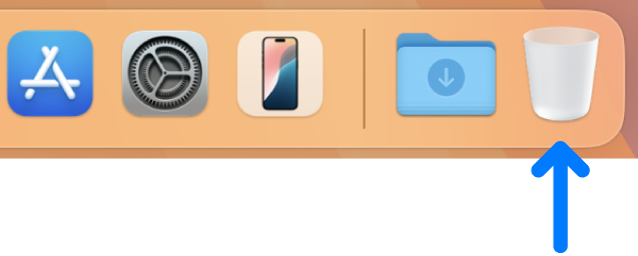
नोट : अगर आपने Time Machine बंद कर दी है या हाल ही में अपनी फ़ाइलों का बैक अप नहीं लिया है, तो संभव है कि आप स्टोरेज डिवाइस पर एक बैकअप प्रति संग्रहित करना चाहें, ताकि बाद में चाहने पर आप वह फ़ाइलें देख सकें।
अपने Mac या iCloud Drive से कोई आइटम डिलीट करें
अपने Mac पर, Dock में रद्दी में आइटम को ड्रैग करें या आइटम चुनें, फिर कमांड-डिलीट दबाएँ। अगर कोई आइटम लॉक है, तो “जारी रखें” पर क्लिक करके यह पुष्टि करें कि आप लॉक आइटम को “रद्दी” में मूव करना चाहते हैं।
जिन फ़ाइलों को आप डिलीट करना चाहते हैं, उन्हें खोजने और उनका पता लगाने के लिए, अपने खोज परिणामों को सीमित करें देखें।
यदि कोई आइटम लॉक है, तो आपको यह पुष्टि करनी होगी कि आप उसे “रद्दी” में मूव करना चाहते हैं या उस आइटम को “रद्दी” में डालने से पहले उसे अनलॉक कर दें। पहले आइटम को अनलॉक करने के लिए, उसका चयन करें, “फ़ाइल” > “जानकारी प्राप्त करें” चुनें (या “कमांड-I” दबाएँ), फिर “लॉक किया गया” चेकबॉक्स का चयन हटाएँ। अगर आप ऐडमिनिस्ट्रेटर के तौर पर लॉगइन नहीं हैं, तो आपको इसे अनलॉक करने के लिए ![]() पर क्लिक करने की ज़रूरत पड़ सकती है, फिर ऐडमिनिस्ट्रेटर का नाम और पासवर्ड दर्ज करें (या Touch ID या अपनी Apple Watch का उपयोग करें)।
पर क्लिक करने की ज़रूरत पड़ सकती है, फिर ऐडमिनिस्ट्रेटर का नाम और पासवर्ड दर्ज करें (या Touch ID या अपनी Apple Watch का उपयोग करें)।
रद्दी खाली करें
अपने Mac पर, Dock रद्दी आइकॉन पर क्लिक करें।
प्रदर्शित विंडो में, इनमें से कोई एक कार्य करें :
रद्दी से एक आइटम खाली करें : आप जिस आइटम को डिलीट करना चाहते हैं, उस पर “कंट्रोल” दबाकर क्लिक करें, फिर “तुरंत डिलीट करें” चुनें।
दिखाई देने वाले चेतावनी संदेश में, “डिलीट करें” पर क्लिक करें।
सभी रद्दी को खाली करें : Finder विंडो के ऊपरी दाएँ कोने में खाली करें बटन पर क्लिक करें। आप Dock में
 पर भी क्लिक कर सकते हैं, फिर Finder > रद्दी ख़ाली करें चुनें।
पर भी क्लिक कर सकते हैं, फिर Finder > रद्दी ख़ाली करें चुनें।दिखाई देने वाले चेतावनी संदेश में, “रद्दी खाली करें” पर क्लिक करें।
आप अपने Mac के जो आइटम रद्दी में मूव करते हैं, वे रद्दी ख़ाली होने तक वहीं मौज़ूद रहते हैं। आप Finder सेटिंग्ज़ में रद्दी ऑटोमैटिकली ख़ाली करें चुन सकते हैं।
चेतावनी : रद्दी से हटाए गए आइटम हमेशा के लिए डिलीट हो गए हैं और अब उपलब्ध नहीं हैं।
आप iCloud Drive से जो आइटम रद्दी में मूव करते हैं, वे Finder सेटिंग्ज़ नज़रअंदाज़ करते हुए 30 दिनों बाद रद्दी से ऑटोमैटिकली ख़ाली हो जाते हैं। आप 30 दिन से पहले भी रद्दी ख़ाली करना चयनित कर सकते हैं। iCloud Drive से डिलीट किए गए आइटम को रीस्टोर करने की जानकारी पाने के लिए, iCloud यूज़र गाइड में iCloud जानकारी रीस्टोर और रिकवर करने के लिए iCloud.com का उपयोग करें देखें।
“रद्दी” चेतावनी संदेश को प्रदर्शित होने से रोकें
अपने Mac पर रद्दी चेतावनी संदेश को दिखाई देने से रोकने के लिए नीचे दिए गए कामों में से एक करें :
एक बार : “ख़ाली करें” पर क्लिक करते समय या “रद्दी ख़ाली करें” चुनते समय ऑप्शन-की को दबाएँ।
हमेशा : Finder सेटिंग्ज़ के “उन्नत” पेन में चेतावनी को बंद कर दें। Finder
 में, Finder > सेटिंग्ज़ चुनें, उन्नत पर क्लिक करें, तब “रद्दी ख़ाली करने से पहले चेतावनी दिखाएँ” को अचयनित करें।
में, Finder > सेटिंग्ज़ चुनें, उन्नत पर क्लिक करें, तब “रद्दी ख़ाली करने से पहले चेतावनी दिखाएँ” को अचयनित करें।
अगर “रद्दी” खाली करने से पहले आपका विचार बदल जाता है
अपने Mac पर, Dock रद्दी आइकॉन पर क्लिक करें।
आइटम को रद्दी से बाहर ड्रैग करें, या आइटम चुनें और फ़ाइल > वापस रखें चुनें।
30 दिन के बाद रद्दी से ऑटोमैटिकली आइटम हटाएँ
अपने Mac के Finder
 में, Finder > सेटिंग्ज़ चुनें, फिर उन्नत पर क्लिक करें।
में, Finder > सेटिंग्ज़ चुनें, फिर उन्नत पर क्लिक करें।“30 दिन के बाद रद्दी से आइटम हटाएँ” चुनें।
नोट : रद्दी से ऑटोमैटिकली हटाए गए आइटम हमेशा के लिए डिलीट हो गए हैं और अब उपलब्ध नहीं हैं। अगर आपको कोई डिलीट किया गया आइटम बाद में चाहिए, तो आप Time Machine बैकअप बना सकते हैं या स्टोरेज डिवाइस पर एक बैकअप कॉपी बना कर स्टोर कर सकते हैं।